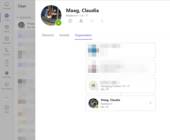Tipps & Tricks
06.05.2003, 10:15 Uhr
Absatznummerierung in Word
Ich schreibe eine Dissertation. Dabei ist es neuerdings üblich, jeden Absatz mit einer fortlaufenden Randziffer zu versehen, aber ohne dass der Absatz eingezogen wird. Wie muss ich dazu vorgehen?
Sie können dazu die Nummerierungsfunktion von Word verwenden. Gehen Sie folgendermassen vor:
1. Markieren Sie den Text, dessen Absätze Sie nummerieren wollen.
2. Rufen Sie Menü "Format/Nummerierung und Aufzählungszeichen..." auf.
3. Wählen Sie die Registerkarte "Nummerierung"
4. Wählen Sie eines der Nummerierungsformate aus den acht angezeigten Fenstern oder eines der vorgegebenen Formate und klicken dann auf den Knopf "Anpassen".
Bei den vorgegebenen Formaten wird der Absatz um den unter "Anpassen" bei "Textposition/Einzug bei:" angegebenen Wert eingezogen. Sie können hier jedoch auch den Wert "0" eingeben. Bestätigen Sie mit "OK".
Nun sind die Absätze links noch nicht bündig, weil der Wert "0" eingegeben wurde. Dies können Sie mit der Absatzformatierung bereinigen. Wählen Sie "Format/Absatz" (oder klicken Sie mit der rechten Maustaste auf die markierten Absätze und wählen Sie "Absatz" aus dem Kontextmenü) und stellen Sie auf der Registerkarte "Einzüge und Abstände" unter "Extra:" die Option "Hängend" ein. "Hängend" bedeutet, dass die erste Zeile eines Absatzes nach links "überhängt". In diesem Falle bewirkt es, dass die Absatznummerierung, die ja nach links hinausgezogen ist, also auch "hängt", in korrektem Abstand vor dem Absatz steht.
Wie Sie sehen, wenn Sie nun die Anzeige auf Ihrem Word-Lineal am oberen Bildschirmrand betrachten, ist nicht nur die erste Zeile nach links hinausgezogen, sondern Word hat auch exakt auf die Position des Einzuges einen linksbündigen Tabulator gesetzt. Dies müssen Sie berücksichtigen, wenn Sie den linken Einzug inklusive der Nummerierung noch weiter nach links verschieben wollen, um die Nummerierung ausserhalb der Textbreite zu positionieren.
In diesem Falle müssen Sie den Absatzeinzug auf einen negativen Wert setzen und den hängenden Einzug und die Position des Tabulators beide entsprechend anpassen, so dass wieder ein glatter Rand entsteht.
Kommentare
Es sind keine Kommentare vorhanden.